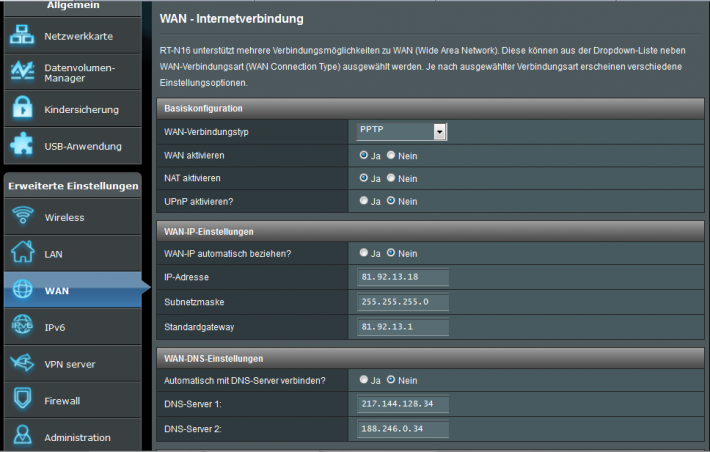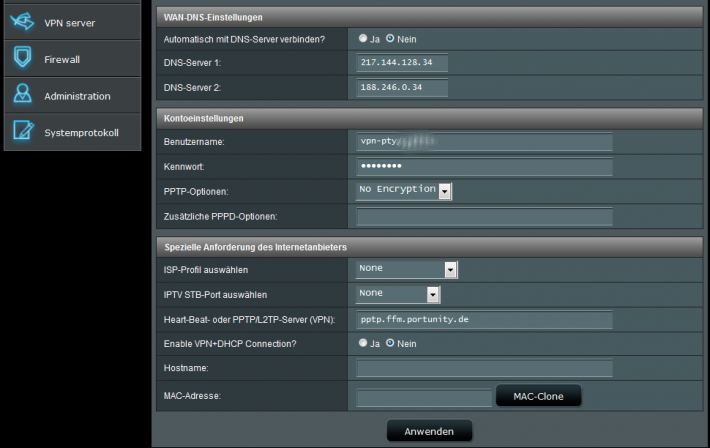PPTP-Tunnel (IPv4 und IPv6) auf einem Asus RT N16 Router einrichten (Anleitung)
Aus Portunity Wiki
Inhaltsverzeichnis |
Beitrag
Erstellt am 16.03.2012
Getestet mit Firmware version 3.0.0.108
Anschließen
Verbinden Sie den WAN-Port Ihres RT N16 Routers mit einem freien LAN-Port an Ihrem vorhandenen Internetrouter. Schließen Sie einen Computer per Kabel an einem LAN-Port an Ihrem RT N16 Router an. <br><br>
Konfiguration
Interneteinwahl über PPTP-Tunnel
Schritt 1: Zugangsdaten eingeben
Öffnen Sie in Ihrem Browser die Adresses Ihres RT N16 Routers (Normalerweise http://192.168.1.1).
Wenn Sie sich zum ersten mit dem Router verbinden sollten Sie nun eine Benutzernamen und ein Passwort hinterlegen. Natürlich sollten Sie den Benutzernamen und das Passwort merken und/oder notieren (Sie wollen sich ja sicherlich auch nächstes Jahr in den Router einloggen können ;-)
Schritt 2: WAN-Setup für die PPTP-Einwahl
- Wählen Sie den Punkte WAN und stellen WAN-Verbindungstype auf PPTP
- WAN-IP automatisch beziehen setzen Sie auf JA wenn Sie einen aktiven DHCP im Netz haben.
Sonst müssen Sie die Daten per Hand eingeben. - Die DNS Server IP's lauten 217.144.128.34 und/oder Alternativ die 188.246.0.34
- Benutzername und Kennwort haben Sie nach der Bestellung erhalten (können Sie auch im Kundencenter in Ihrem gebuchten Tarif einsehen und das Passwort dort ggf. neu setzen)
- PPTP-Option auf NoEncryption setzen.
- BeiHeart-Beat- oder PPTP/L2TP-Server (VPN) tragen Sie bitte pptp.ffm.portunity.de
Wichtig: Die LAN-Seite des RT N16 Routers darf nicht das gleiche IP Netz nutzen wie das LAN-Netz Ihres bestehenden Internetrouters. Sollten Sie in LAN Ihres Internetrouters bereits das Netz 192.168.1.x/24 nutzen, müssen Sie unter
LAN ein anderes IP Netz im RT N16 Router konfigurieren.
=== Schritt 4: Speichern und neu Starten ===
Anschließend speichern wir die Einstellungen unten mitte durch klicken auf Anwenden. Anschließend sollte sich der Router einwählen (ggf. muss der Router einmal neu gestartet werden).
=== Schritt 5: Testen ===
Anschließend sollten Sie im Browser folgenden Link aufrufen und Ihre statische öffentliche IP-Adresse des gebuchten Tarifs angezeigt bekommen.
[http://www.portunity.de/access/ip.html]